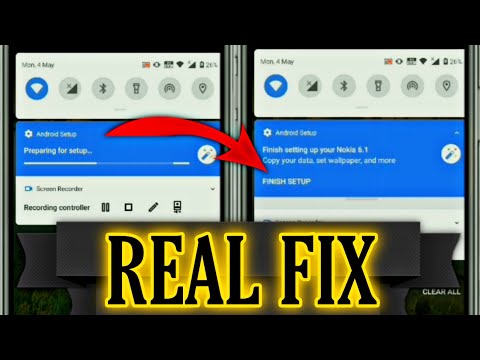
Saturs
Tā kā jaunākas Galaxy ierīces, piemēram, Note9, saņem Android 9 Pie atjauninājumu, paredzams, ka daudzi lietotāji var sazināties ar mums, lai saņemtu atbalstu dažos jautājumos. Tālāk ir norādītas problēmu novēršanas darbības, kuras varat mēģināt novērst visas iespējamās problēmas.
Problēma: kā rīkoties, ja pēc Galaxy Note9 atjaunināšanas uz Android P (Android 9 Pie) rodas problēmas
Man ir vajadzīga neliela palīdzība saistībā ar manu Samsung 9. piezīmi. Kopš jaunā atjauninājuma (es uzskatu, ka tas bija apmēram pirms 4-5 dienām) man ir dažas ļoti kaitinošas problēmas ar manu tālruni. Kopumā es patiešām mīlu visu izskatu pēc atjaunināšanas, taču tie ir gandrīz darījumu pārkāpēji. Pirmkārt, katru reizi, kad skatos YouTube videoklipu, videoklips tiek samazināts līdz manam sākuma ekrānam - vairākas reizes. Pārāk daudz reižu, kur es vienkārši atsakos un pavisam aizveru lietotni. Tas to dara arī, skatoties Netflix. Izskatās, ka ekrāns mēģina pārvērst sevi portreta režīmā.
Otrkārt, kad es izmantoju tastatūru, tā tiek atkārtoti aizvērta. Kopš esmu sācis šo ziņojumu, tā ir izdarījusi divas reizes. Tas, ko es ievēroju, ir tas, ka visi šie jautājumi ir saistīti ... aizvēršana / samazināšana. Tāpēc, ka tie visi notiek vienā un tajā pašā laikā ... reizi minūtē. Vai nu pakalpojumā YouTube vai Netflix kopā ar ekrānu un / vai tad, kad izmantoju tastatūru. Ik pēc 60 sekundēm tas notiek. Pirms atjaunināšanas man nebija Neviena šāda veida problēma. Rakstot šo ziņojumu, mana tastatūra ir aizvērusies 4 reizes - līdz šim. Tas nav tikai nomākta. Lūdzu, palīdziet!
Risinājums: Lai gan ir diezgan aizraujoši piedzīvot jauno Android versiju jaunās funkcijas un kosmētiskās izmaiņas, tas var būt arī potenciāls vilšanās un neapmierinātības avots. Tas ir tāpēc, ka agrīnās Android versijas mēdz būt nestabilas un kļūdainas. Tas notiek, neskatoties uz to, ka izstrādātāji dara visu iespējamo, lai novērstu kļūdas. Tomēr virsstundas Android versijās kļūst stabilākas, jo kļūdas tiek novērstas ar atjauninājumiem. Pašlaik šīs ir problēmu novēršanas darbības, kuras varat veikt, lai samazinātu programmatūras problēmas.
Atsvaidziniet sistēmu. Pārliecinoties, ka restartējat ierīci, dažreiz tas var būt vienkāršs veids, kā novērst kļūdas. Pārliecinieties, ka simulējat akumulatora vilkšanas sekas, lai pareizi notīrītu sistēmu. Tas tiek darīts šādi:
- Nospiediet un turiet nospiestu pogu Power + Skaļuma samazināšana apmēram 10 sekundes vai līdz ierīce ieslēdzas. Atstājiet vairākas sekundes, līdz tiek parādīts ekrāns Maintenance Boot Mode.
- Ekrānā Maintenance Boot Mode atlasiet Normal Boot. Varat izmantot skaļuma regulēšanas pogas, lai pārlūkotu pieejamās opcijas, un apakšējo kreiso pogu (zem skaļuma regulēšanas pogām), lai atlasītu. Pagaidiet līdz 90 sekundēm, līdz atiestatīšana ir pabeigta.
Ja tas neatrisina problēmu, turpiniet un izpildiet pārējos zemāk minētos ieteikumus.
Notīrīt kešatmiņas nodalījumu. Lai ātri ielādētu lietotnes, Android izmanto sistēmas kešatmiņu, kas tiek glabāta kešatmiņas nodalījumā. Dažreiz šī kešatmiņa tiek bojāta atjaunināšanas laikā un pēc tā, vai kādu citu iemeslu dēļ. Lai gan tas var izklausīties nekaitīgs, bojāta kešatmiņa galu galā var izraisīt veiktspējas problēmas, kā arī virkni citu nelielu kaitinājumu. Lai nodrošinātu, ka tālruņa sistēmas kešatmiņa ir jauna, varat noslaucīt kešatmiņas nodalījumu. Tas liks tālrunim dzēst pašreizējo kešatmiņu un laika gaitā to aizstāt ar jaunu.
Lai notīrītu kešatmiņas nodalījumu piezīmē9:
- Izslēdziet ierīci.
- Nospiediet un turiet skaļuma palielināšanas taustiņu un Bixby taustiņu, pēc tam nospiediet un turiet ieslēgšanas / izslēgšanas taustiņu.
- Kad tiek parādīts zaļais Android logotips, atlaidiet visus taustiņus (pirms Android sistēmas atkopšanas izvēlnes opciju parādīšanas aptuveni 30 - 60 sekundes tiks rādīts ziņojums “Sistēmas atjauninājuma instalēšana”).
- Nospiediet skaļuma samazināšanas taustiņu vairākas reizes, lai iezīmētu ‘noslaucīt kešatmiņas nodalījumu’.
- Nospiediet barošanas pogu, lai atlasītu.
- Nospiediet skaļuma samazināšanas taustiņu, līdz tiek iezīmēts “jā”, un nospiediet barošanas pogu.
- Kad tīrīšanas kešatmiņas nodalījums ir pabeigts, tiek iezīmēts “Reboot system now”.
- Nospiediet barošanas taustiņu, lai restartētu ierīci.
Instalējiet lietotņu atjauninājumus.Lietotņu atjaunināšana ir vēl viens labs veids, kā samazināt problēmu iespējamību pēc atjaunināšanas. Ne katram izstrādātājam vai izdevējam ir resursi, lai produktus visu laiku atjauninātu. Tas atstāj dažas lietotnes nesaderīgas vai kļūdainas, kad nāk jauna Android versija. Noteikti pārbaudiet, vai Google Play veikalā nav jūsu lietotņu atjauninājumu. Pēc noklusējuma jūsu operētājsistēmai vajadzētu automātiski lejupielādēt un instalēt lietotnes, taču, ja to maināt, pārliecinieties, vai esat manuāli apmeklējis Google Play veikala lietotni.
Pārbaudiet, vai lietotne nav derīga.Dažreiz sliktas trešās puses lietotne var radīt problēmas iepriekš minēto iemeslu dēļ. Ja nesen instalējāt kādu lietotni, mēģiniet noskaidrot, vai tās izdzēšana novērsīs problēmas. Ja nē, dodieties uz priekšu un pārbaudiet, vai ir kāds cits, kas varētu būt vainīgs. Lai to izdarītu, vēlaties tālruni palaist drošajā režīmā. Šajā režīmā visas trešo pušu lietotnes tiks apturētas, un tās vairs nevarēs palaist. Ja problēmas nerodas, kamēr jūsu Note9 ir drošajā režīmā, varat derēt, ka vainīga ir trešās puses lietotne. Lai palaistu piezīmi9 drošajā režīmā, rīkojieties šādi:
- Izslēdziet ierīci.
- Nospiediet un turiet ieslēgšanas / izslēgšanas taustiņu aiz modeļa nosaukuma ekrāna.
- Kad ekrānā parādās “SAMSUNG”, atlaidiet barošanas taustiņu.
- Tūlīt pēc barošanas taustiņa atlaišanas nospiediet un turiet skaļuma samazināšanas taustiņu.
- Turpiniet turēt skaļuma samazināšanas taustiņu, līdz ierīce pabeidz restartēšanu.
- Drošais režīms tiks parādīts ekrāna apakšējā kreisajā stūrī.
- Kad redzat drošo režīmu, atlaidiet skaļuma samazināšanas taustiņu.
Neaizmirstiet: drošais režīms bloķē trešo pušu lietotnes. Ja neviena no jūsu pieminētajām problēmām nav sastopama, tas norāda uz trešās puses lietotnes problēmu. Visas lietotnes, kuras pievienojāt pēc tālruņa sākotnējās iestatīšanas, tiek uzskatītas par trešām pusēm, pat ja tās ir Google vai Samsung produkti. Mēģiniet tos ņemt vērā problēmu novēršanā.
Tagad, ja jums ir aizdomas, ka pēc drošā režīma procedūras veikšanas ir vainojama trešās puses lietotne, jums vajadzētu iet uz priekšu un sašaurināt aizdomas par lietotnēm. Lūk, kā:
- Boot drošajā režīmā.
- Pārbaudiet problēmu.
- Kad esat apstiprinājis, ka pie vainas ir trešās puses lietotne, varat sākt lietotņu atinstalēšanu atsevišķi. Mēs iesakām sākt ar pēdējiem pievienotajiem.
- Pēc lietotnes atinstalēšanas restartējiet tālruni normālā režīmā un pārbaudiet, vai nav problēmu.
- Ja 9. piezīme joprojām ir problemātiska, atkārtojiet 1. – 4. Darbību.
Atiestatīt visus iestatījumus.Šī procedūra ir nodalīta no iepriekšējās, jo tā aptver visus jūsu Android ierīces iestatījumus, nevis tikai lietotnes. Lai to izdarītu, rīkojieties šādi:
- Sākuma ekrānā velciet uz augšu tukšā vietā, lai atvērtu lietotņu paplāti.
- Pieskarieties General Management> Reset settings.
- Pieskarieties vienumam Atiestatīt.
- Ja esat iestatījis PIN, ievadiet to.
- Pieskarieties vienumam Atiestatīt. Pēc pabeigšanas parādīsies apstiprinājuma logs.
Rūpnīcas režīma iestatīšana.Šajā gadījumā visvairāk varat noslaucīt tālruni un atgriezt to rūpnīcas stāvoklī. Rūpnīcas atiestatīšana izdzēsīs jūsu personiskos datus, piemēram, fotoattēlus, videoklipus, kontaktpersonas, dokumentus utt. Dublējiet tos, ja pēc atiestatīšanas nevēlaties tos pazaudēt.
Rūpnīcas datu atiestatīšana nenozīmē, ka tālruņa Android versija tiks atgriezta iepriekšējā versijā. Šī procedūra vienkārši noslaucīs tālruni un atgriezīs visus tā iestatījumus Android 9 Pie rūpnīcas stāvoklī. Visi pielāgojumi tiks izdzēsti, un viss būs tā, it kā programmatūra būtu tikko palaista. Parasti tas ir efektīvs veids, kā novērst programmatūras kļūdas pēc atjaunināšanas. Lūk, kā tas tiek darīts:
- Izveidojiet savu datu dublējumu.
- Izslēdziet ierīci.
- Nospiediet un turiet skaļuma palielināšanas taustiņu un Bixby taustiņu, pēc tam nospiediet un turiet ieslēgšanas / izslēgšanas taustiņu.
- Kad tiek parādīts zaļais Android logotips, atlaidiet visus taustiņus (pirms Android sistēmas atkopšanas izvēlnes opciju parādīšanas aptuveni 30 - 60 sekundes tiks rādīts ziņojums “Sistēmas atjauninājuma instalēšana”).
- Nospiediet skaļuma samazināšanas taustiņu vairākas reizes, lai iezīmētu “wipe data / factory reset”.
- Nospiediet barošanas pogu, lai atlasītu.
- Nospiediet skaļuma samazināšanas taustiņu, līdz tiek iezīmēts “Jā - dzēst visus lietotāja datus”.
- Nospiediet barošanas pogu, lai atlasītu un sāktu galveno atiestatīšanu.
- Kad galvenā atiestatīšana ir pabeigta, tiek iezīmēts ‘Reboot system now’.
- Nospiediet barošanas taustiņu, lai restartētu ierīci.
Gaidiet Android 9 Pie atjauninājumus.Android nepārtraukti attīstās, tāpēc kļūdas un labojumi ir normāli. Jaunākas Android versijas mēdz būt problemātiskas, jo izsmalcināta programmatūra, piemēram, Android, var kļūt slikta. Kad operētājsistēma nobriest, tiek atbrīvoti zināmo kodēšanas kļūdu labojumi, padarot to stabilāku. Ja pēc visu iepriekš minēto ieteikumu izpildīšanas nekas nemainās, apsveriet iespēju gaidīt jaunākus atjauninājumus nākamajās nedēļās.


